该篇教程主要讲解DweebUI的安装和简单使用
DweebUI:
一个用于管理容器的WebUI界面。简单的安装配置、可动态更新的控制面板以及多用户权限管理系统。
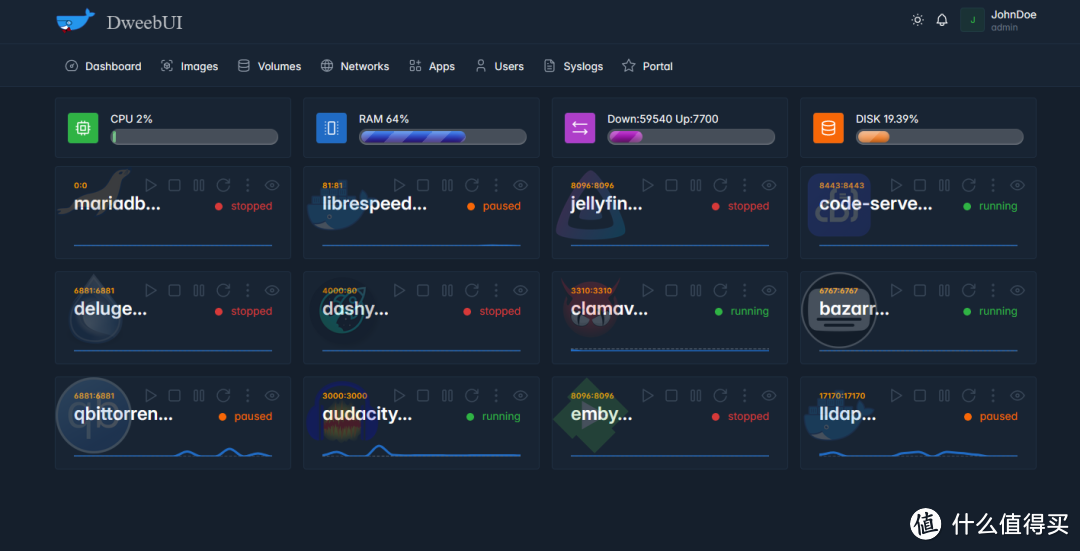
特点:
界面简洁,功能强大,资源占用少
上手简单,可视化操作,可0代码使用
一键切换内、外网模式链接
支持docker部署(支持Arm系统)
支持多账号隔离使用
支持查看系统状态
支持自定义js、css
简单使用可以无需连接外部数据库
丰富图标风格自由搭配,支持iconify图标库
支持网页内置小窗口打开(部分三方网站屏蔽此功能)
简单的docker管理器,支持查看容器状态、控制容器的开启和关闭
主要流程目录:
1.安装
2.使用
3.总结
1.安装
创建一个容器
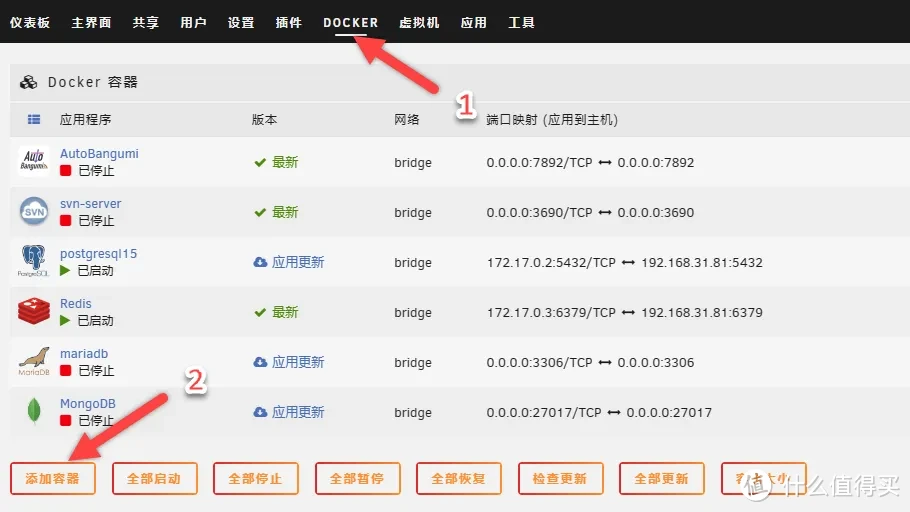
切换”高级视图“
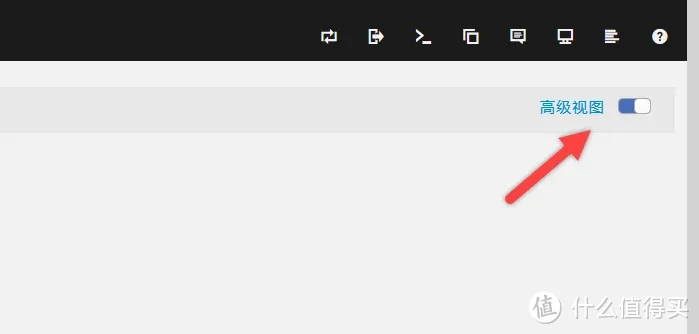
参考填写
dweebui lllllllillllllillll/dweebui:latest http://[IP]:[PORT:8000]
添加其他参数
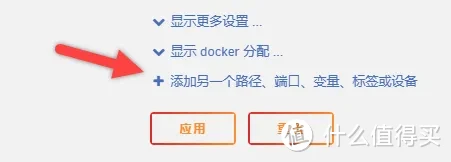
8000
8000
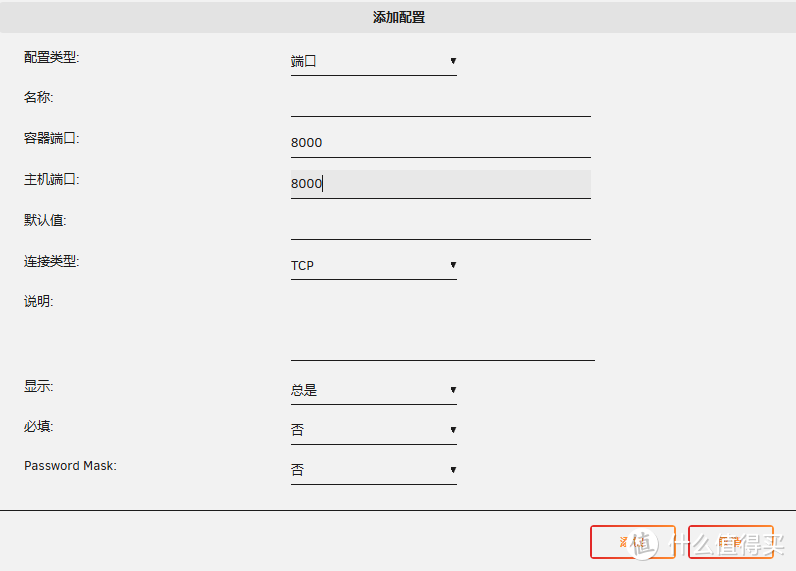
/var/run/docker.sock
/var/run/docker.sock
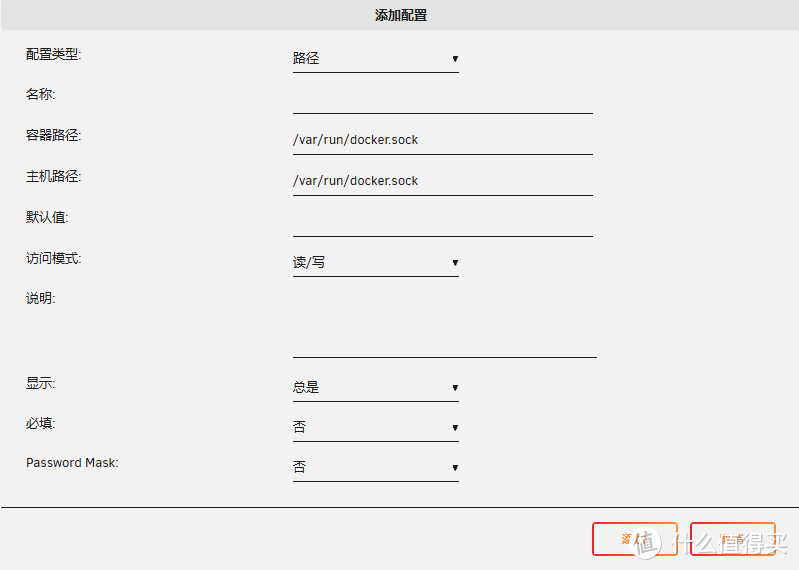
/app/config
/mnt/user/appdata/dweebui
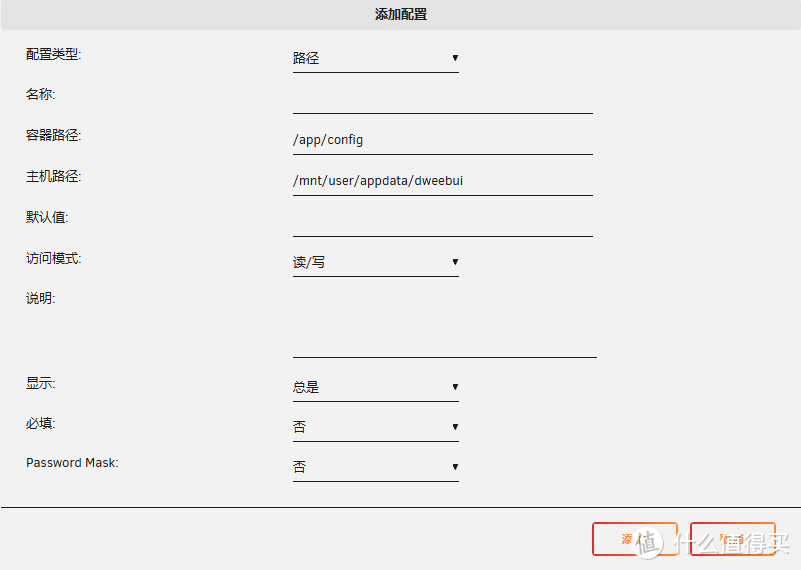
SECRET
MrWiskers
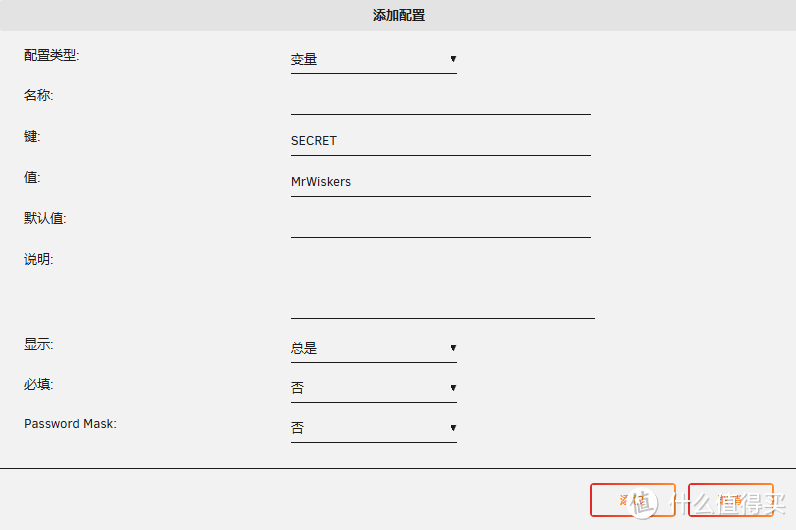
2.使用
浏览器中输入 http://NAS的IP:8000 就能看到登录界面
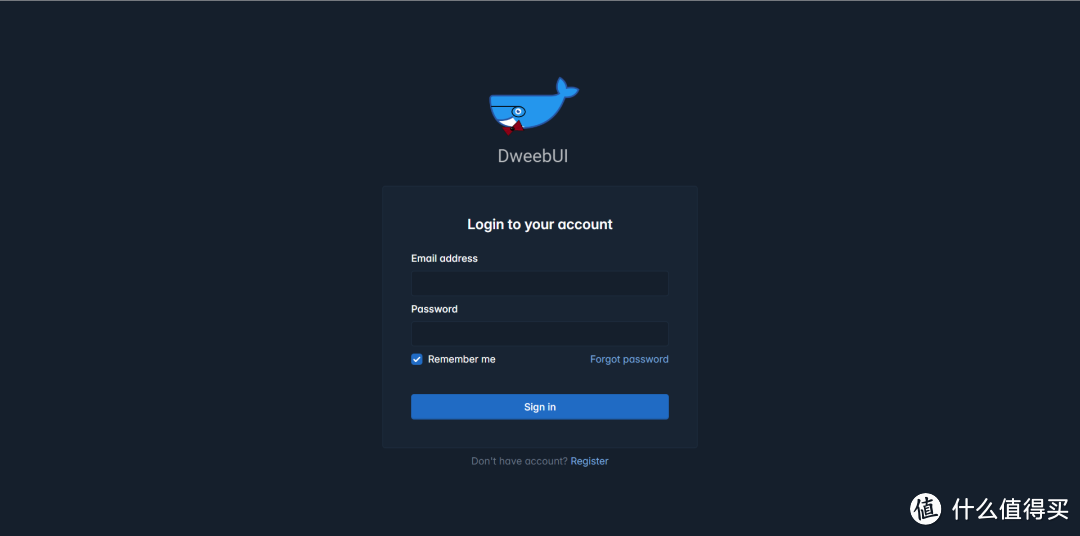
点击“注册”
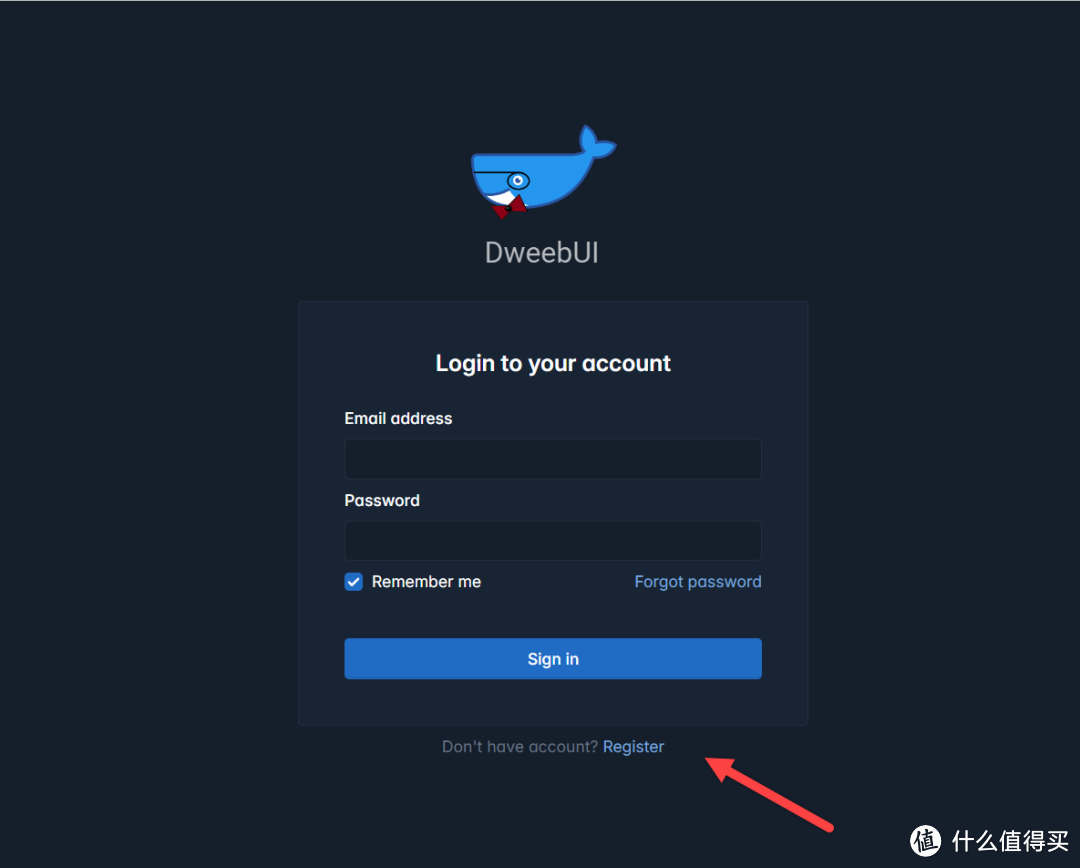
填写注册信息( SECRET 填上面的变量的值 MrWiskers )
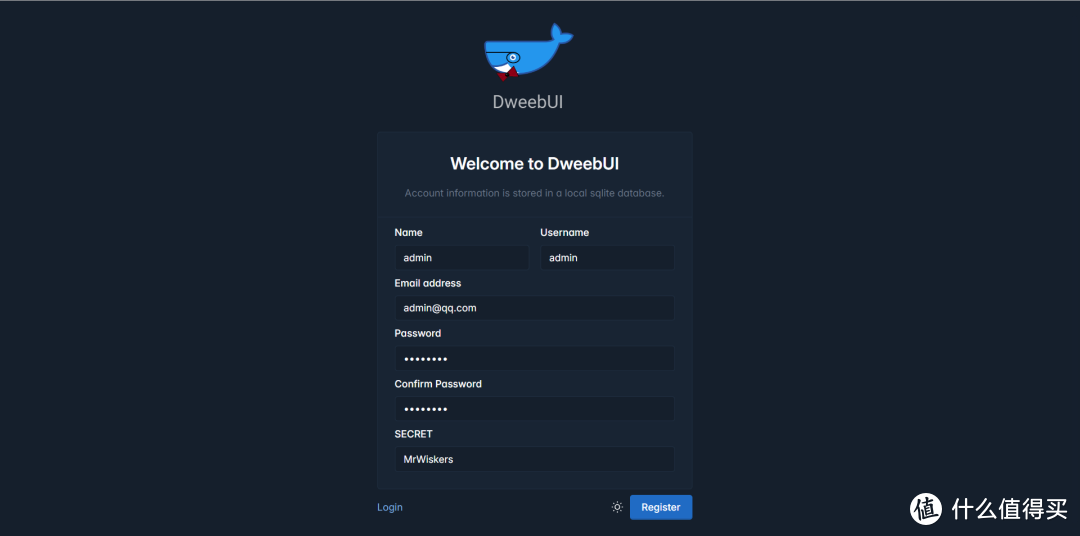
进入面板界面

顶部显示的是系统的状态信息
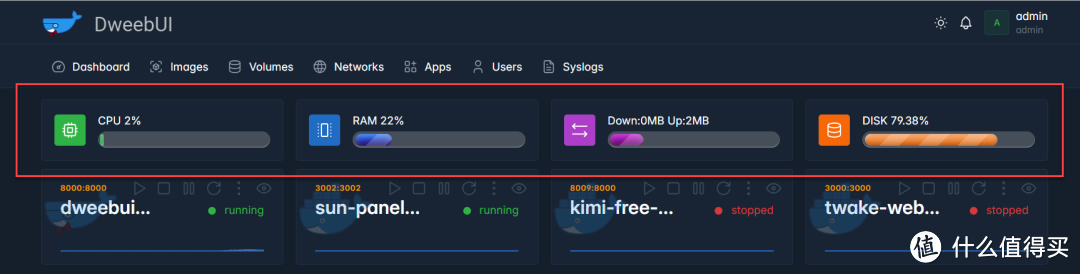
下面是安装的容器(不显示图标是访问网页电脑的网络问题)
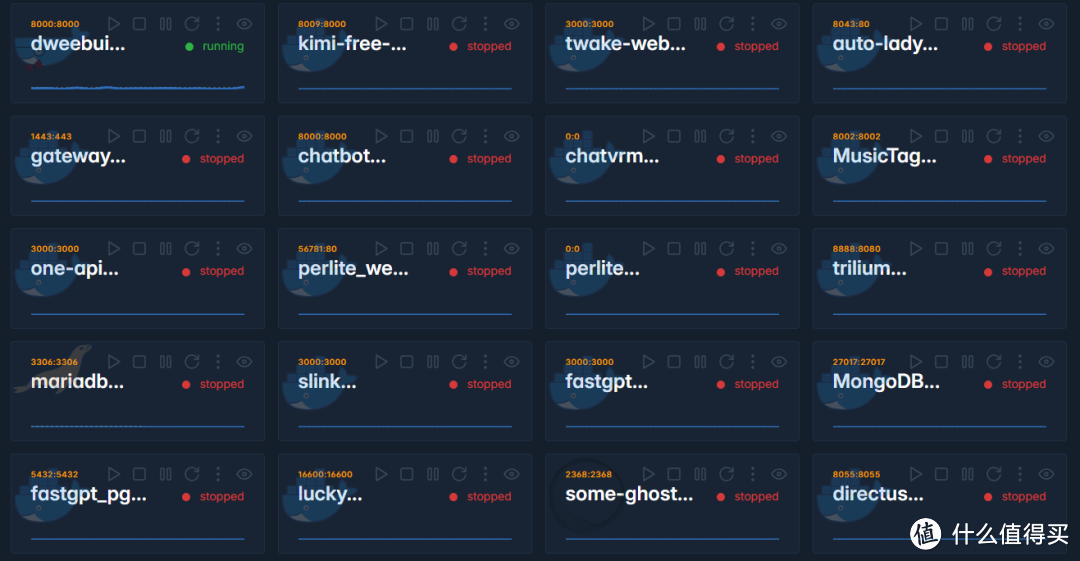
可以对容器进行管理
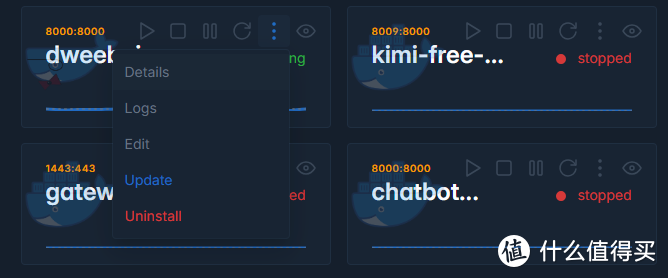
配置信息

容器日志

镜像,可以在这里直接拉取镜像
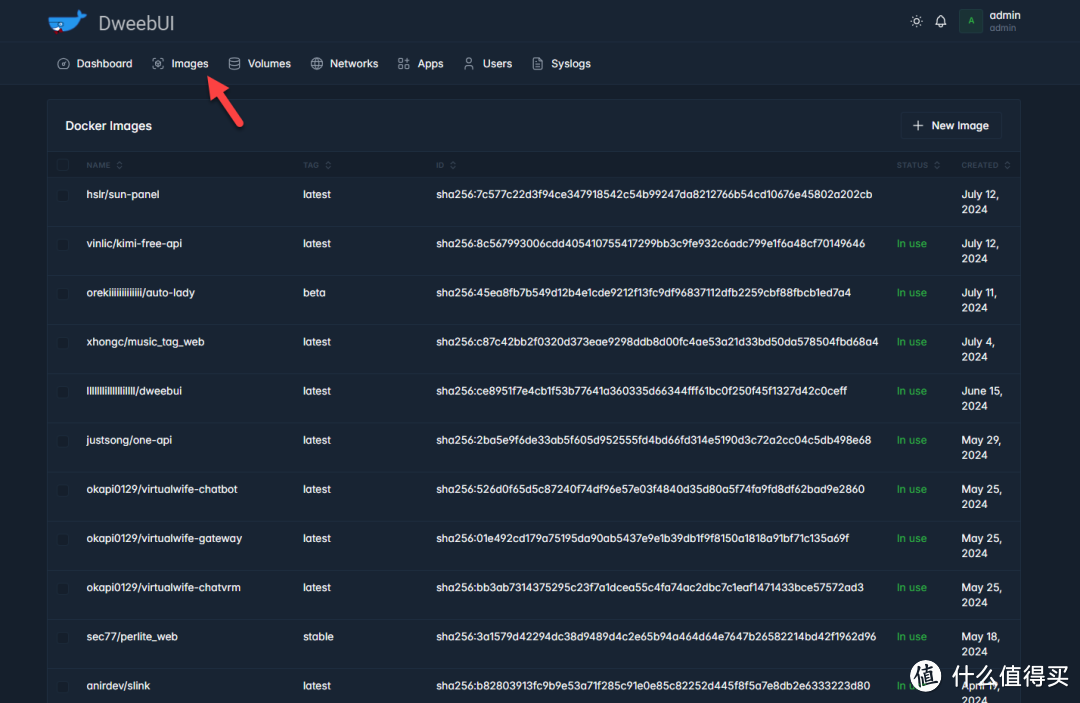
卷(路径)
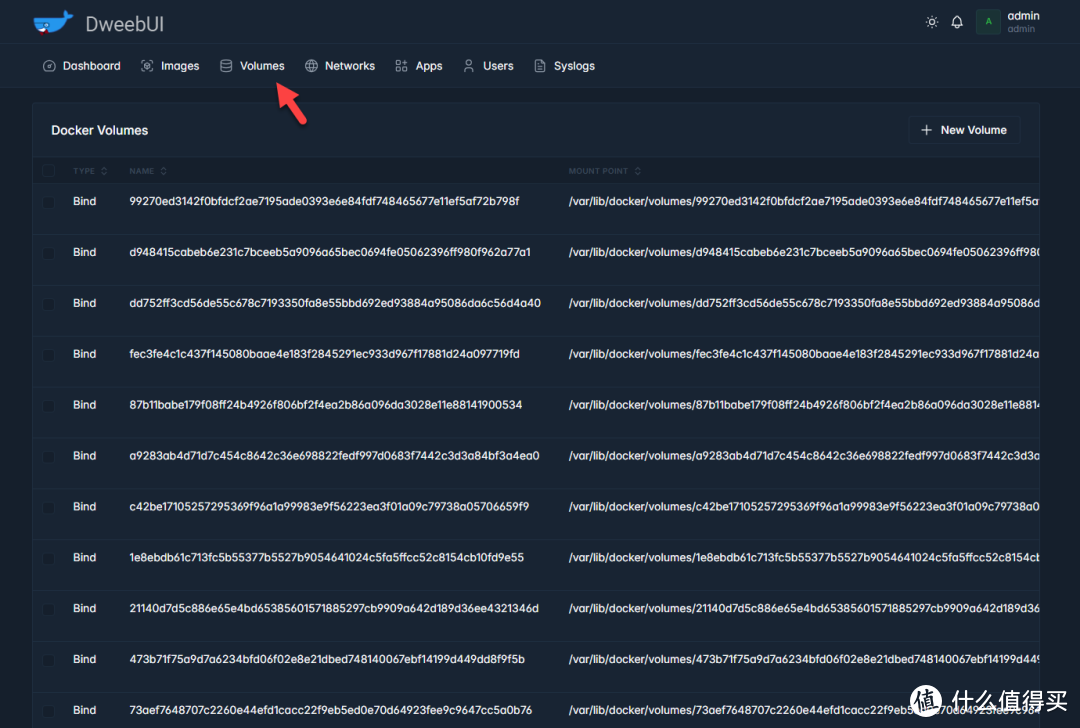
网络
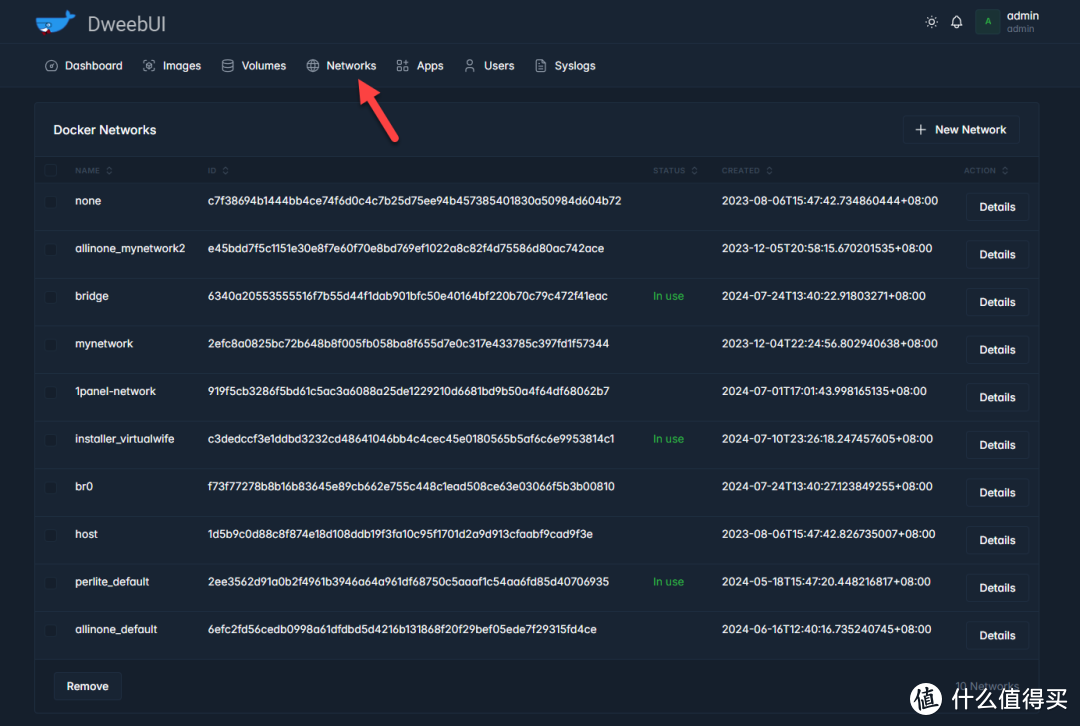
应用商店,还有挺多应用模板方便安装的
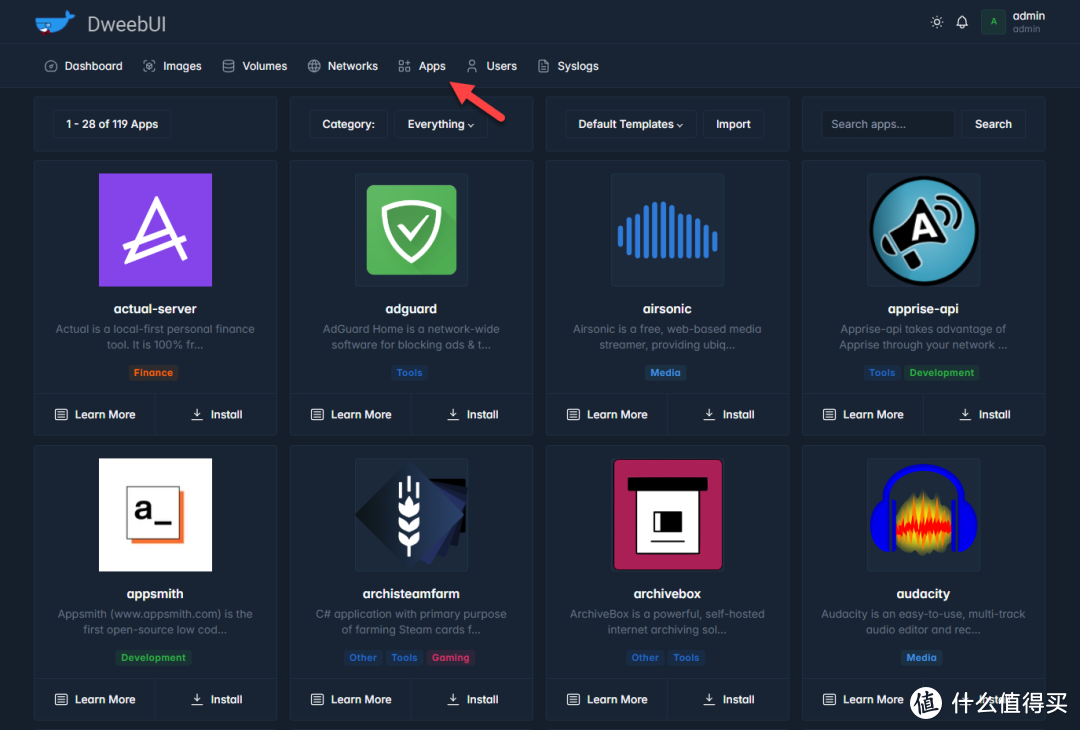
用户管理,可以添加多个用户账号
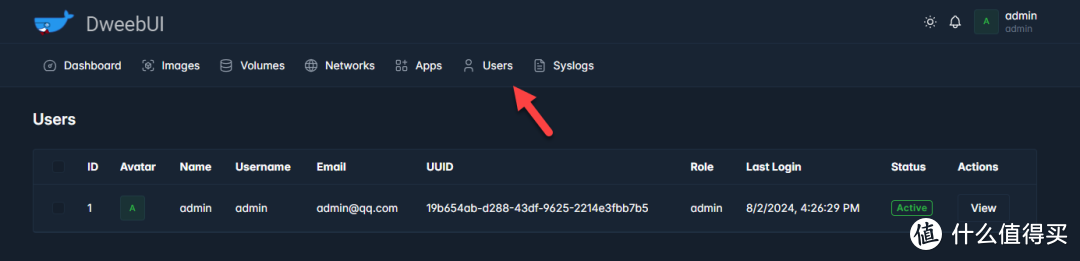
系统日志,显示用户的一些操作信息和登录情况

3.总结
首先不建议已经有NAS系统下安装这个,有可能会冲突,出现不兼容的状况。DweebUI使用下来也有比较多问题,不清楚是不是只在UNRAID系统的问题,部分功能存在BUG。
比如不能正常编辑Docker应用,卸载时不能勾选移除镜像等等
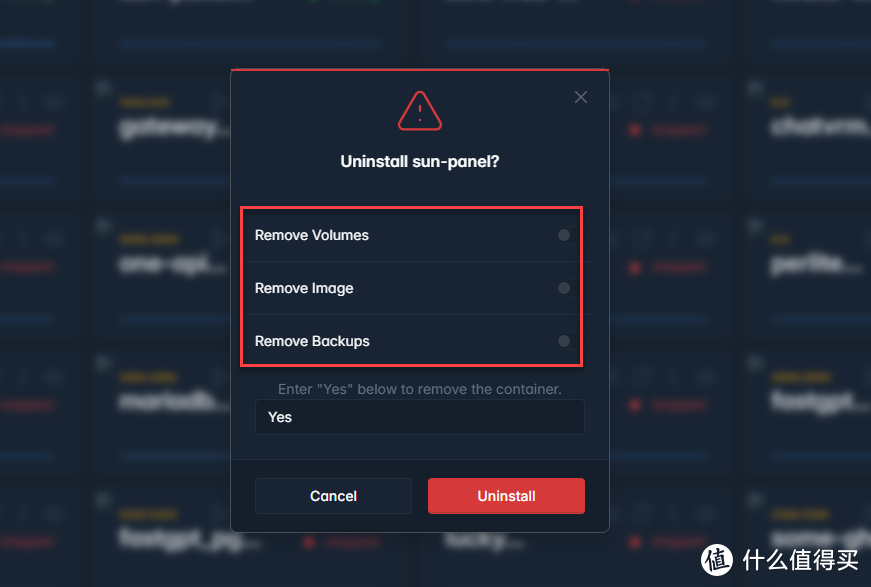
,

